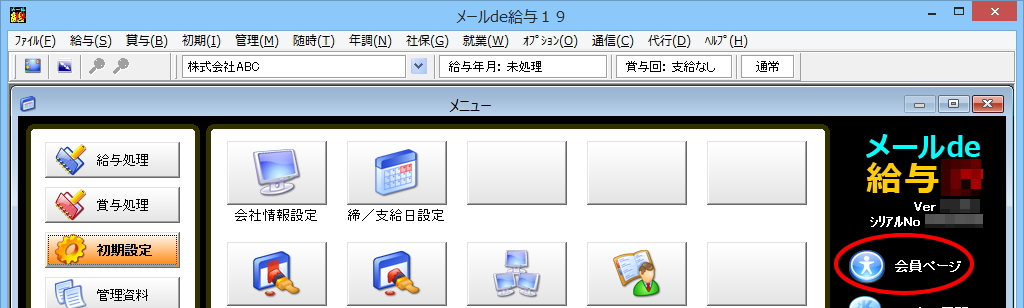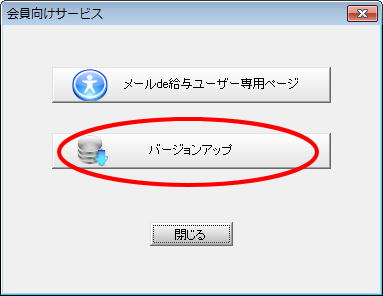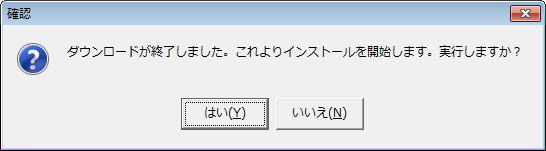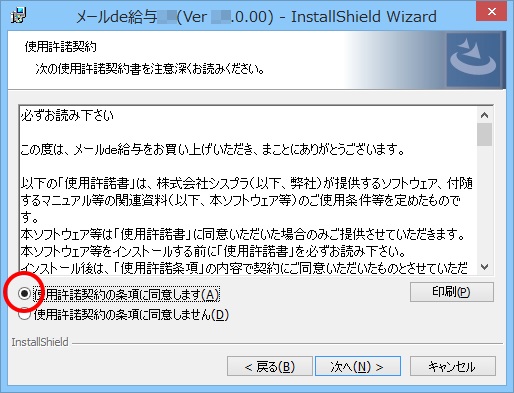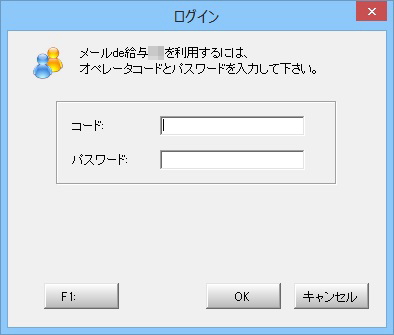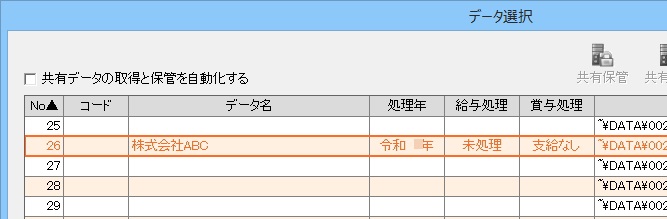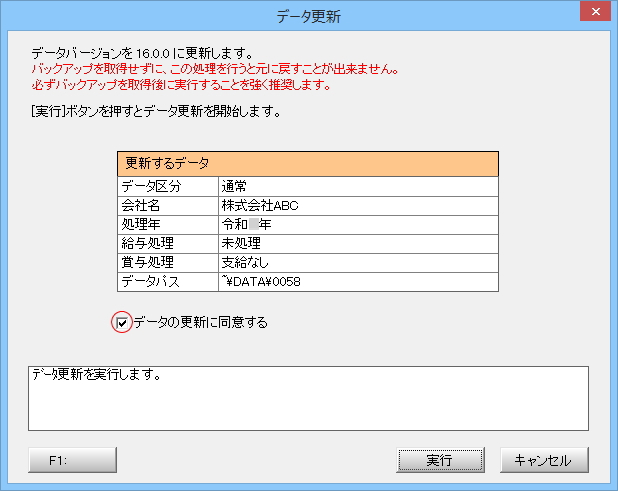メールde給与24 Ver16.0.0 バージョンアップのお知らせ
2024.01.04
新年あけましておめでとうございます。
旧年中は格別なご高配を賜り、まことに有難く厚く御礼申し上げます。
本年も、より一層のご支援を賜りますよう、従業員一同心よりお願い申し上げます。
仕様変更や不具合修正を行った【メールde給与24 Ver16.0.0】をご用意しました。
旧年中は格別なご高配を賜り、まことに有難く厚く御礼申し上げます。
本年も、より一層のご支援を賜りますよう、従業員一同心よりお願い申し上げます。
仕様変更や不具合修正を行った【メールde給与24 Ver16.0.0】をご用意しました。
| ◎ | Ver16.0.0 主な変更内容 |
| ◎ | 注意事項 |
| ◎ | バージョンアップ方法 |
| ◎ | 旧バージョンのアップ方法 |
| ◎ | サポート対象製品について |
| ● | Windowsのディスプレイ設定の「拡大/縮小」が100%より大きい設定(125%など)の場合にプレビュー(画面での印刷内容確認時)にて内容が縮小されて表示されていたので縮小されないように対応しました。 |
| ● | 金融機関辞書を令和5年10月時点のものに更新しました。 |
| ● | 市区町村辞書を令和5年10月時点のものに更新しました。 |
| ◎ | 今回のバージョンアップは【メールde給与24 Ver16.0.0】へのメジャーバージョンアップとなります。 リビジョンアップの場合とは異なりプログラムが追加されますので、同一パソコン内に新旧プログラムが共存します。 |
| ◎ | メールde給与23 Ver15.0.3へバージョンアップする場合は、会員ページのダウンロードより旧バージョンのプログラムをダウンロードしてください。 |
| ◎ | 『メールde給与クライアント』及び『メールde給与クライアント支店』もVer16.0.0へのバージョンアップが必要です。 ★バージョンアップ手順を記載したページをご用意しております。ご活用ください。 メールde給与クライアント・クライアント支店 バージョンアップ手順 |
| ◎ | プログラム名の後ろの数字は年度を表しています。過去データはその年のプログラムで参照してください。 (令和5年(2023年)のデータは【メールde給与23】で参照してください。) |
| ◎ | バージョンアップにはユーザー登録及びキーパークラブへの入会が必要です。 |
| ◎ | バージョンアップ作業はセキュリティソフトなど他のアプリケーションを終了させてから行って下さい |
| ◎ | 共有管理をされている場合、バージョンアップを行った方がデータを選択した後に、バージョンアップをしていないユーザーがデータを選択すると、「このデータは処理できません。バージョンアップを行ってください」とメッセージが表示されます。 |
| ◎ | バージョンアップ作業は管理者権限でログオンした状態で行って下さい。 |
| ◎ | メールde給与10・11をご利用中の場合、最新バージョンへのバージョンアップはできません。 新規ダウンロードしインストールを行ってください。 |
| 1. | デスクトップの【メールde給与】アイコンをダブルクリックしてプログラムを起動します。 | |||
| 2. | 適宜データを選択してメニュー画面まで進み、右上の「会員ページ」をクリックします。
|
|||
| 3. | 「会員向けサービス」画面が開きます。「バージョンアップ」をクリックします。
|
|||
| 4. | 「確認」画面が開きます。「はい」をクリックします。
|
|||
| 5. | OSの設定により、「ユーザーアカウント制御」画面が表示されることがあります。「はい」をクリックします
|
|||
| 6. | ダウンロード処理中です。そのまま暫くお待ち下さい。
|
|||
| 7. | 「確認」画面が開きます。「はい」をクリックするとインストール処理を開始します。
|
|||
| 8. | 暫くすると、以下の画面が開きます。「次へ」をクリックします。
|
|||
| 9. | 使用許諾契約をお読みください。「同意します」を選び「次へ」をクリックすると次の画面に進めます。
|
|||
| 10. | 「ユーザー名」を入力して「次へ」をクリックします。
|
|||
| 11. | 「次へ」をクリックします。
|
|||
| 12. | 「インストール」をクリックすると処理を開始します。そのまま暫くお待ちください
|
|||
| 13. | インストールが終了します。「完了」をクリックします。
|
|||
| 14. | 【メールde給与24】の「ログイン」画面が開きます。
|
|||
| 15. | 確認画面が開きます。「はい」をクリックします。
|
|||
| 16. | データ選択画面が開きます。
|
|||
| 17. | データ更新画面が開いた場合は「データの更新に同意する」にチェックして「実行」をクリックします。 確認画面では「はい」をクリックして、そのまま暫くお待ちください。
|
|||
| 18. | 確認画面が開きます。「はい」をクリックします。
|
|||
| 19. | メニュー画面が開きます。 右上の表記が「メールde給与24 Ver16.0.0」に変更されています。 |
| ● | サポートセンターでは「当年度版」及び「前年度版」のみのサポートとさせていただきます。 |